Содержание
Nautilus, файловый менеджер по умолчанию в Gnome, очень популярен среди пользователей Linux. Он не только прост в использовании, но его довольно часто можно найти, как и во всех Ubuntu и других системах на основе Gnome. Тем не менее, Наутилус не единственный ребенок в этом квартале.
Совсем недавно я взглянул на Dolphin, файловый менеджер по умолчанию для KDE
и обнаружил, что он предлагает много дополнительных функций по сравнению с Nautilus. Но Dolphin — не единственный файловый менеджер, о котором нужно беспокоиться Наутилусу — также есть Thunar, файловый менеджер Xfce, для завершения большой тройки. Это лучше, чем Наутилус?
кораблик
Nautilus — это файловый менеджер по умолчанию для рабочего стола Gnome. Он имеет несколько производных, в том числе Nemo
найдено в Linux Mint (Cinnamon), Caja
найден в среде рабочего стола MATE, и Nautilus Elementary
, но мы не будем смотреть на них в этом сравнении.
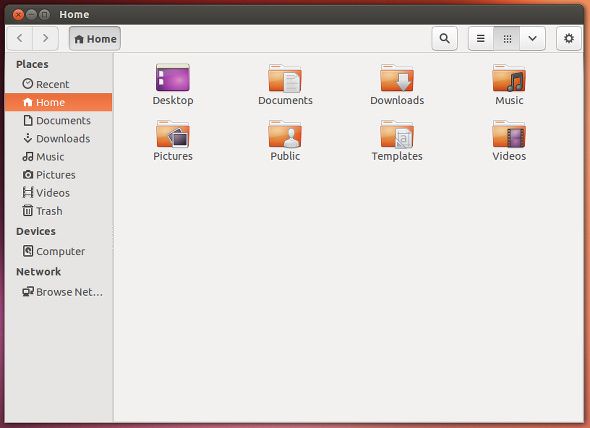
Файловый менеджер предлагает несколько приятных функций, облегчающих навигацию. Она включает в себя панель слева для удобного доступа к закладкам и важным местам, а остальная часть окна представляет собой фактический вид файлов и папок. Nautilus недавно объединил все свои настройки (по большей части), чтобы вы могли получить доступ ко всем его расширенным функциям из одного места. Для более подробного ознакомления с Наутилусом вы можете сравнить его с дельфинами.
,
Thunar
Thunar, файловый менеджер по умолчанию для среды рабочего стола Xfce
является третьим из трех основных файловых менеджеров (исключая производные). Если вы что-то знаете о Xfce, так это то, что среда рабочего стола фокусируется на использовании небольшого количества системных ресурсов (хотя, возможно, LXDE
лучше в этом), так что вы можете легко предположить, что Thunar будет следовать тем же целям и принципам. Тем не менее, может ли он по-прежнему конкурировать с Наутилусом, даже если он стремится быть легким?
Если у вас не установлен Thunar и вы хотите попробовать его, его легко найти, выполнив поиск в вашем соответствующем менеджере пакетов «thunar». Пользователи Xfce должны уже установить это, и пользователи Gnome могут установить его довольно легко, так как и Gnome, и Xfce используют инструментарий GTK. Пользователям KDE следует ожидать появления зависимых от GTK зависимостей для установки, если они еще не установлены.
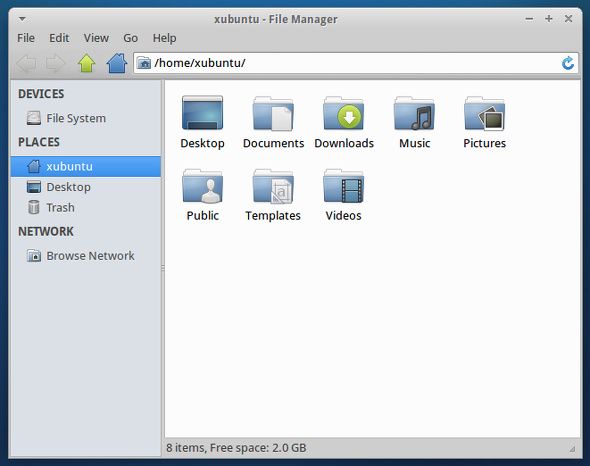
Когда вы впервые запустите Thunar, вы обнаружите, что он очень похож на Nautilus. В левой части окна находится панель с закладками и важными местами, а затем простой просмотр ваших файлов и папок.
Thunar не имеет единой кнопки для доступа ко всем своим файлам, но поддерживает традиционную строку меню. Панель навигации упрощена по сравнению с Nautilus, поскольку она включает в себя только кнопки «назад», «вперед», «вверх» и «домой», а также путь к папке.
Это похоже на Nautilus, однако, вы можете изменить это в меню «Вид» с «Стиль панели инструментов» на «Стиль панели пути», в котором последние несколько папок отображаются в виде нажимаемых кнопок. В целом, похоже, что Thunar предлагает примерно те же функции, что и Nautilus. Кто-то упомянул мне, что у Наутилуса есть способ использовать эффект «разделенного экрана» для одновременного отображения двух папок — у Thunar, похоже, нет этой опции.
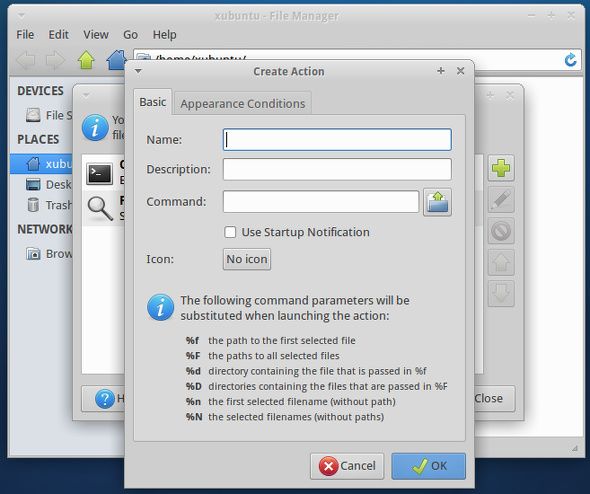
Thunar также предлагает способ настройки пользовательских действий. Они позволяют вам манипулировать выбранными файлами или папками любым способом, который вы выберете. В окне также отображается список параметров команд, которые вы можете использовать в своих пользовательских командах.
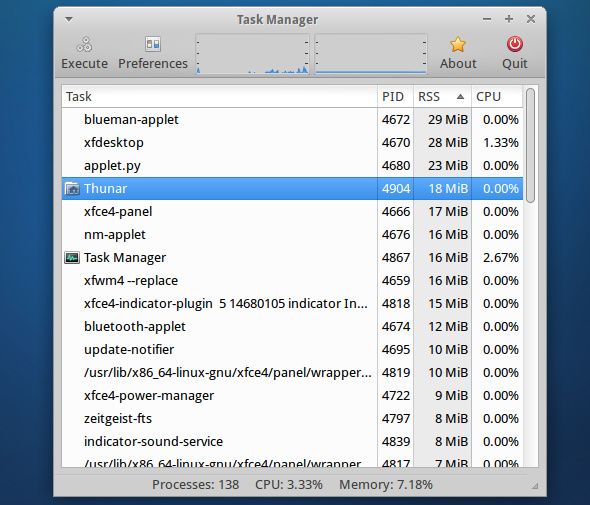
Любопытно, что в Thunar одно окно занимает 18 МБ ОЗУ. Наутилус, с другой стороны, занимает около 9 МБ ОЗУ, что, безусловно, намного меньше, чем у Thunar. Это сравнение даже склоняется в пользу Thunar, так как я считаю, что Nautilus также играет роль управления файлами рабочего стола на рабочих столах Gnome, в то время как Thunar не несет такой ответственности за Xfce. Тем не менее, если вы запускаете Nautilus в среде без Gnome, он должен загружать библиотеки, связанные с Gnome — в результате общий объем почти 24 МБ. Вообще говоря, ни один из них не имеет явного преимущества в использовании памяти — это зависит от того, какая среда используется вместе с ней.
Thunar также включает в себя другие приятные функции, в том числе:
- Настраиваемый внешний вид
- Свойства файла
- Управление действиями для съемных носителей (автозапуск программ, предупреждение о неписанных данных и т. Д.)
- Жесты мыши
- Сочетания клавиш (нет ничего удивительного)
- Скрытые настройки
- Плагины (включает меню «Отправить», массовое переименование, пользовательские действия)
Заключение
Так какой файловый менеджер в конечном итоге лучший выбор? Я должен был бы назвать это ничьей. Просто слишком много областей, где оба файловых менеджера находятся на одном уровне. Хотя Thunar может извлечь выгоду из нескольких дополнительных второстепенных функций, сторонние разработчики не пользуются такой же любовью, как Nautilus. Есть компромиссы с использованием любого из них. В конечном счете, мне просто нужно порекомендовать использовать файловый менеджер, который поставляется вместе с вашей рабочей средой, если в другом нет того, что вам абсолютно нравится.
Какой файловый менеджер вы используете? Какая функция наиболее важна для вас? Дайте нам знать об этом в комментариях!
Изображение предоставлено: King Penguins



![Как отправить подписанное и зашифрованное письмо с помощью Evolution [Linux]](https://helpexe.ru/wp-content/cache/thumb/22/f9f560ec3dfb822_150x95.jpg)

